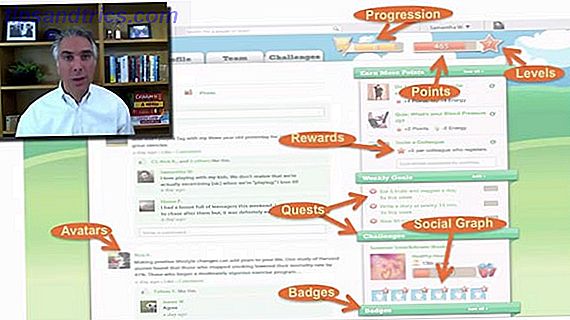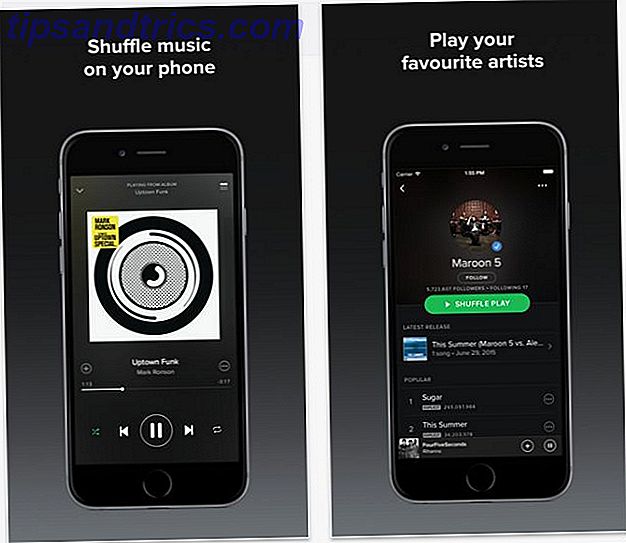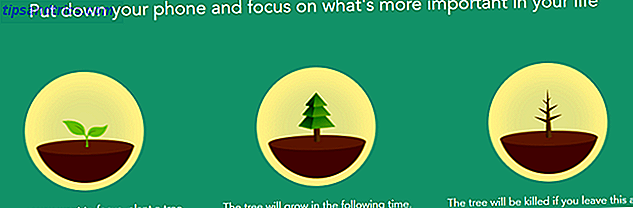Hvis du vil bli en ekte Linux-mester, er det en god idé å ha litt kunnskap om terminalkommandoer. Her er fire forskjellige metoder du kan bruke til å begynne å lære deg selv.
Dagens tips
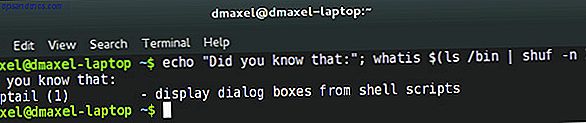
En flott måte å gradvis lære mer om terminalkommandoer er å få en "Tips of the Day" stil melding vises hver gang du åpner terminalen. Disse meldingene kan fortelle deg om nyttige kommandoer, samt avanserte triks for bestemte kommandoer du kanskje allerede vet. Du kan enkelt sette opp dette ved å gå inn i din .bashrc-fil (plassert på /home//.bashrc ) og legge til følgende til slutten av filen på en ny linje:
echo "Did you know that:"; whatis $(ls /bin | shuf -n 1)
Det er alt du trenger å gjøre! Hvis du vil gjøre det litt mer underholdende, kan du få en ku til å si alle disse tipsene. For å gjøre det, kjør kommandoen sudo apt-get install cowsay for Ubuntu / Debian eller sudo yum installer cowowsay for Fedora. Deretter legger du til følgende i stedet for koden ovenfor til din .bashrc-fil:
cowsay -f $(ls /usr/share/cowsay/cows | shuf -n 1 | cut -d. -f1) $(whatis $(ls /bin) 2>/dev/null | shuf -n 1)
Dessverre virker dette ikke med alle distribusjoner, slik at din suksess med cowsay ikke garanteres. Men hele spissen bruker "whatis" på tilfeldige kommandoer, som vi vil dekke neste.
Bruk av "whatis"
Hvis du ikke ønsker å lære tilfeldige ting, kanskje du vil lære om kommandoer du må bruke riktig i det øyeblikket. For å gjøre dette, bare prefix alle dine kommandoer med "whatis". Kommandoen skal da kunne fortelle deg stykke for stykke hva kommandoen består av.

Et godt eksempel, hva er sudo yum installere ost, kan ses over. Det forteller deg at sudo gir deg administrative rettigheter, du er pakkebehandleren, instal l forteller YUM å installere en pakke, og ost er fotobuteprogrammet du ønsker å installere. Det virker ikke helt alltid, spesielt på mer komplekse eller mindre vanlige kommandoer, men det er fortsatt verdt å prøve ut om du vil lære hva en kommando faktisk gjør.
Se alle tilgjengelige kommandoalternativer

Hvis du bruker en ny kommando, er det to gode måter å se nærmere på det. Den første måten er å kjøre kommandoen "mann", hvor er navnet på programmet du kjører. Så, å kjøre "man cp" vil fortelle deg alt det er å vite om cp-kommandoen i mannfilviseren.
En raskere måte å lære de viktigste delene av kommandoen på er å kjøre "-help", hvor er navnet på programmet du kjører. Så, kjører "cp-help" vil også fortelle deg en god del info om cp-kommandoen, trykt rett til terminalen. Med andre ord, -hjelp er det eneste flagget som ikke har alternerende betydninger fra program til program.
Crash Course - Ja, nå!
Til slutt kan du lære noe om kommandosyntaxen ... her! Å vite den generelle syntaksen til terminalkommandoer kan hjelpe ganske mye med å forstå alle kommandoer, så det er verdt å studere og forstå før du ser på bestemte kommandoer som eksempler.
Alle kommandoer deler følgende struktur: [sudo] program [parameter] [parameter] ... [parameter] [-flag] [parameter] [-flag] [parameter] ... [flagg] [parameter]
La meg bryte ned hva strukturen ovenfor betyr:
- Hvis en kommando krever administrative rettigheter (kjent som root access), må de forhåndsføres med "sudo", som krever at du oppgir passordet ditt før kommandoen utføres.
- "Program" er hvor navnet på søknaden går. Applikasjonsnavn inkluderer yum, apt-get, ost, tjære, cp, mv, firefox og mye mer. Med mindre ytterligere konfigurasjoner er gjort, har alle programmer som er tilgjengelige på denne måten, en kjørbar lokalisering i / usr / bin. Dette bør gjelde for alle installerte applikasjoner på systemet ditt. For noen programmer må du bare skrive det, og det er alt. For eksempel kan du bare skrive "firefox" og trykk Enter, og det vil starte Firefox.
- Etter programmet kan du begynne å bruke parametere og flagg. Dette varierer sterkt fra program til program. For eksempel kopierer kommandoen "cp file1 file2" filen "file1" og lagrer den på samme sted med navnet "file2". Det er de to parametrene som er kommandoen. Noen har også flagg som endrer oppførselen - for eksempel, kommandoen "sudo yum install ost -y" har "installert" som en parameter til yum, "ost" som en parameter for å installere, og "-y" som et flagg til yum sier at det skulle anta ja for alle tilfeller der det normalt ville spørre deg om du vil fortsette. Mens dette eksemplet ikke viser det, krever enkelte flagg ikke egne parametere, og enkelte flagg gjør. Hvert program har sitt eget sett med flagg og betydninger, som du lærer over tid gjennom repetisjon.
Konklusjon
Læringsterminalkommandoer er egentlig ikke så vanskelig - når du går og forstår hvordan de generelt fungerer og er strukturert, blir det lettere å lære andre. Hvis det ikke gir mening etter noen timer, ikke gi opp. Gjentagelse er din beste venn, og du vil begynne å se mønstrene til slutt. Derfra handler det om memorisering gjennom praksis. Vi har også ulike andre ressurser for å lære kommandoer, for eksempel denne Linux-kommandoen cheatsheet, de 40 viktige Linux-kommandoene. En AZ av Linux - 40 viktige kommandoer du bør vite en AZ av Linux - 40 viktige kommandoer du bør vite Linux er ofte ignorert tredje hjul til Windows og Mac. Ja det siste tiåret har operativsystemet for åpen kildekode fått mye trekkraft, men det er fortsatt langt fra å bli vurdert ... Les mer, og en annen rask introduksjon til Linux-kommandoer En rask guide for å komme i gang med Linux Kommandolinje En rask guide for å komme i gang med Linux-kommandolinjen Du kan gjøre mange fantastiske ting med kommandoer i Linux, og det er egentlig ikke vanskelig å lære. Les mer .
Hvilke tips har du for andre som prøver å lære? Kjenner du til en kommando som gjør noe kul eller bare er for moro skyld? Gi oss beskjed i kommentarene!